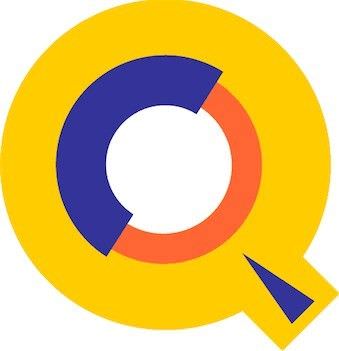Convertir archivos de audio en Linux Mint puede ser una cosa difícil de lograr si no tiene las herramientas adecuadas para hacerlo. Este breve tutorial abarca algunas aplicaciones adicionales capaces de convertir archivos de audio en Linux Mint.


No es posible cubrir todos los conversores de audio en un tutorial porque existe una gran variedad de ellos. Por lo tanto, este artículo cubrirá aquellos entre los formatos más utilizados (MP3 para almacenar y escuchar, wav para crear discos de audio y algunos otros). Junto con el formato de salida, el formato bitrate puede ser la característica más importante de un archivo de audio y determina la calidad del sonido, así que asegúrese de no elegir uno que sea demasiado bajo (320 kbps es una buena elección si convierte música).
WinFF
WinFF es una interfaz gráfica de usuario (GUI) para el convertidor de línea de comando ffmpeg, lo que significa que tiene las mismas funciones, pero también está usando un entorno gráfico fácil de usar. Es capaz de convertir audio, así como archivos de video en varios formatos utilizados en los ordenadores comunes, y también en todo tipo de hardware tales como smartphones y mp3. Convierta archivos de audio en mp3, wma, wav, ogg y Ac3 con todos los bitrates y samplerates.
Instale con
sudo apt-get install WinFF
Introduzca su contraseña. Escriba Y y confirme con Enter para continuar con la instalación. Después de instalar, abra WinFF usando:
WinFF
Para convertir los archivos, sólo tiene que arrastrar y soltar en el panel de la lista blanca, seleccione el tipo de salida que desea con el menú desplegable Convertir a: y el formato con el menú desplegable Preset. Elija un directorio de salida y configure el resto de las fichas inferiores, como por ejemplo el bitrate en la ficha Audio, el principalmente responsable de la calidad del archivo de salida.
soundKonverter
soundKonverter es una muy buena herramienta para convertir archivos de audio. Abarca una gran variedad de formatos y le permite configurar una gran cantidad de detalles. Ejecute el siguiente comando para instalarlo:
sudo apt-get install soundKonverter
Escriba su contraseña y confirme con Y durante la instalación. Para ejecutarlo, escriba:
soundKonverter
Para iniciar la conversión, puede arrastrar y soltar los archivos a convertir en el panel de color blanco o utilice el botón Agregar Archivos. Aparecerá una ventana nueva que le permite configurar la forma en que los archivos deben ser convertidos. Usted puede tener múltiples procesos en ejecución a la vez, lo que significa que puede configurar los ajustes de nuevo para cada archivo que agregue. La ventana de configuración se puede ver en modo simple o en modo detallado.
Tenga en cuenta que algunos formatos de salida no están disponibles si usted selecciona la calidad incorrecta. Esto es así porque algunos formatos deben ser sin pérdidas, por lo que si selecciona la calidad media, el formato no se muestra en la lista. Si el que usted necesita no se muestra, navegue a través de las opciones de calidad hasta que su formato se encuentre disponible en el menú desplegable. Después de haber configurado todo para que se adapte a sus necesidades, confirme con OK y pulse el botón de Inicio para convertir.
SoundConverter
SoundConverter es otra aplicación para convertir archivos de audio. Para instalar, ejecute:
sudo apt-get install soundconverter
Introduzca su contraseña. SoundConverter aparece como una ventana con sólo unos pocos botones para añadir los archivos e iniciar la conversión. Las configuraciones son tomadas por todos los archivos que haya añadido al panel Editar > Preferencias.
Los ajustes son limitados, pero siguen ofreciendo las opciones necesarias para el uso diario. Puede configurar el directorio de salida, el nombre del archivo y la calidad del formato de salida (mp3, wav, ogg, flac, aac). Cierre la ventana de configuración al finalizar y haga clic en Convertir para iniciar. Usted tiene que ajustar la configuración por cada proceso ejecutado.